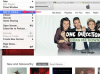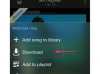Kredit Gambar: Justin Sullivan/Getty Images News/Getty Images
Layar iPhone tidak seperti kebanyakan ponsel, karena memungkinkan pengguna untuk berinteraksi dengan konten ponsel menggunakan sentuhan alih-alih tombol fisik. Ponsel ini juga memiliki chip built-in yang mendeteksi arah. Dengan menggunakan keduanya, Anda dapat mengubah tampilan layar iPhone untuk membalik orientasi layar atau memperbesar dan memperkecil halaman web, foto, dan media lain dalam aplikasi iPhone yang didukung.
Langkah 1
Tekan tombol "home" pada iPhone, yang terdapat di bagian bawah muka telepon ketika diorientasikan secara vertikal dengan lubang suara di bagian atas.
Video Hari Ini
Langkah 2
Ketuk aplikasi apa pun yang mendukung mode "lanskap". Contoh iPhone "resmi" termasuk aplikasi "Mail" dan browser Safari. Jika Anda menggunakan aplikasi pihak ketiga, mode layar yang didukung biasanya diuraikan dalam deskripsi aplikasi di App Store iTunes.
Langkah 3
Putar iPhone dari posisi vertikal tradisional ke posisi horizontal. Layar akan secara otomatis merasakan perubahan arah dan mengalihkan tampilan sehingga konten layar sekarang diorientasikan secara vertikal dalam format layar lebar, bukan vertikal.
Langkah 4
Perbesar tampilan layar untuk mengubah perbesaran layar. Letakkan dua jari bersama-sama di layar iPhone dan seret keduanya. Layar akan mengubah tampilan untuk memberi Anda tampilan konten layar dari dekat.
Langkah 5
Perkecil tampilan layar saat ini. Letakkan dua jari pada titik terpisah di layar dan seret keduanya.
Tip
Anda dapat terus memutar iPhone 360 derajat dan layar akan terus membalik orientasi tampilan agar sesuai dengan posisi ponsel.